Przeglądanie informacji o licencji
W celu przejrzenia informacji o licencji:
W oknie głównym aplikacji przejdź do sekcji Licencja (patrz rysunek poniżej).
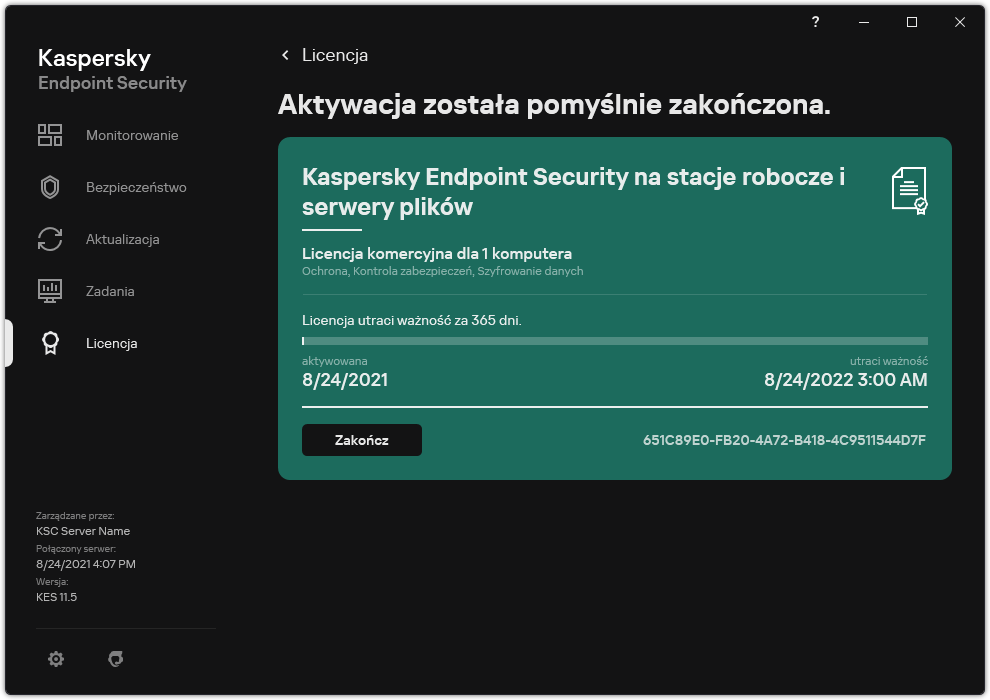
Okno Licencjonowanie
Sekcja wyświetla następujące szczegóły:
- Stan klucza. Na komputerze może być przechowywanych kilka kluczy. Istnieją dwa typy kluczy: aktywny i zapasowy. Aplikacja może posiadać tylko jeden aktywny klucz. Klucz zapasowy może stać się aktywny tylko wtedy, gdy aktywny klucz utraci ważność lub jeśli aktywny klucz został usunięty przy pomocy przycisku Usuń.
- Nazwa aplikacji. Pełna nazwa zakupionej aplikacji firmy Kaspersky.
- Typ licencji. Dostępne są następujące typy licencji: testowa i komercyjna.
- Funkcjonalność. Funkcje aplikacji dostępne w posiadanej licencji. Funkcje mogą obejmować Ochronę, Kontrolę zabezpieczeń, Szyfrowanie danych i inne. Lista dostępnych funkcji znajduje się również w Certyfikacie licencji.
- Dodatkowe informacje o licencji. Data początkowa i data końcowa okresu ważności licencji (tylko dla klucza aktywnego), pozostały czas trwania okresu ważności.
Godzina wygaśnięcia licencji jest wyświetlana zgodnie ze strefą czasową skonfigurowaną w systemie operacyjnym.
- Klucz. Klucz to unikatowa sekwencja znaków alfanumerycznych, wygenerowana z kodu aktywacyjnego lub pliku klucza.
W oknie Licencjonowanie wykonaj jedną z następujących czynności:
- Kup licencję / Odnów licencję. Otwiera stronę sklepu internetowego Kaspersky, w którym możesz zakupić lub odnowić licencję. W tym celu wprowadź informacje o swojej firmie i zapłać za zamówienie.
- Aktywuj aplikację przy użyciu nowej licencji. Zostanie uruchomiony Kreator aktywacji aplikacji. W tym kreatorze możesz dodać klucz, korzystając z kodu aktywacyjnego lub pliku klucza. Kreator aktywacji aplikacji umożliwia dodanie aktywnego klucza i tylko jednego klucza zapasowego.